office啟動嚮導怎麼關? (怎麼關閉office啟動精靈提示)
- PHPz轉載
- 2024-03-14 19:00:063096瀏覽
php小編香蕉為您介紹如何關閉office啟動精靈提示。使用office軟體時,有時會彈出啟動嚮導提示,給使用者帶來困擾。您可以透過簡單的步驟關閉這個提示,讓您的辦公室更加順暢。接下來,讓我們一起來看看具體的操作方法吧!
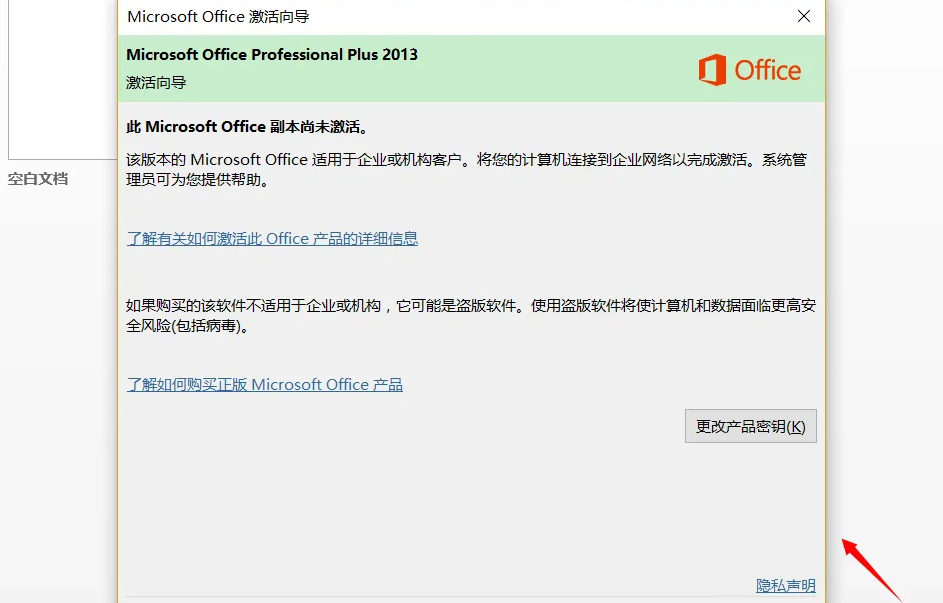
一、使用Windows鍵 R組合鍵來關閉Excel啟動精靈
1、首先,使用Windows鍵 R快捷鍵來開啟運行視窗;
2、在運行視窗中輸入“excel /regserver”,然後按下回車鍵;
3、稍等片刻,即可看到一個黑色的框出現,並顯示「註冊成功」的提示;
4、接著,點選「確定」即可退出啟動精靈。
二、使用記事本修改登錄來關閉Excel啟動精靈
1、首先,使用Windows鍵 R快捷鍵來開啟運行視窗;
2、在運作視窗中輸入“regedit”,然後按下回車鍵,開啟註冊表;
3、在登錄中,找到「電腦\HKEY_CURRENT_USERS\Software\Microsoft\Office\16.0\Common\Identity」路徑,這裡的「16.0」可能會因不同版本的office而有所差異;
4、找到“Identity”項,右鍵點選“Identity”,選擇“修改”,將“值資料”改為“Microsoft.Accounts”;
5、儲存,關閉登錄表,開啟Excel,發現啟動精靈無法再次啟動!
以上是office啟動嚮導怎麼關? (怎麼關閉office啟動精靈提示)的詳細內容。更多資訊請關注PHP中文網其他相關文章!
陳述:
本文轉載於:xitongzhijia.net。如有侵權,請聯絡admin@php.cn刪除

